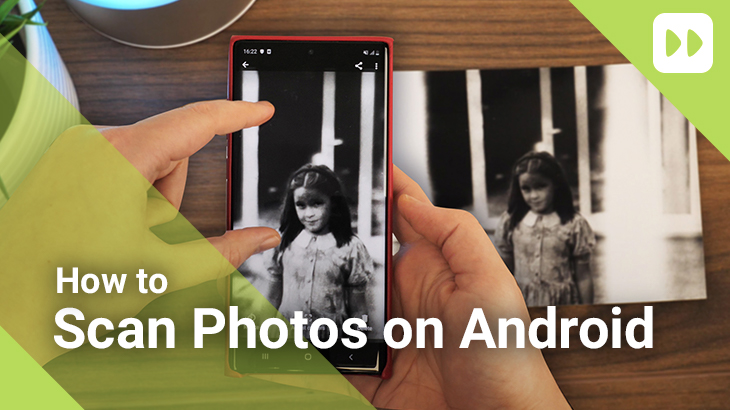
Bạn đã bao giờ muốn số hóa bộ sưu tập ảnh cũ của mình cho bản thân hoặc bạn bè và gia đình chưa? Chúng tôi đã nghiên cứu 3 về những cách tốt nhất để quét ảnh của bạn và lưu và chia sẻ chúng trực tuyến bằng các ứng dụng miễn phí và các tính năng tích hợp có sẵn trên điện thoại thông minh Android của bạn.
1. Chụp ảnh
Tùy chọn đầu tiên là một đơn giản. Tất cả bạn cần làm là chụp ảnh của bạn bằng máy ảnh trên điện thoại của bạn. Tùy thuộc vào chất lượng máy ảnh của bạn và ánh sáng, có thể mất một vài lần cố gắng để có được một bức ảnh hoàn hảo trong tiêu cự sắc nét mà không có bất kỳ ánh sáng chói hoặc phản chiếu nào. Nhưng một khi bạn đã thành thạo nó, bạn sẽ lưu hình ảnh vào bộ sưu tập của mình để bạn chỉnh sửa và chia sẻ như bạn muốn với bất kỳ ảnh nào được chụp trên điện thoại của bạn!
- Mở máy ảnh của bạn
- Đặt ảnh trên một bề mặt phẳng trong phòng sáng, đều sáng
- Giữ điện thoại của bạn trực tiếp trên hình ảnh, chú ý giữ điện thoại song song với ảnh
- Chụp ảnh và chỉnh sửa khi cần thiết
2. Sử dụng ứng dụng PhotoScan của Google
Có sẵn trên cả Google Play và Apple Lưu trữ, ứng dụng quét nâng cao này quét kỹ thuật số hình ảnh của bạn giống như một máy in, cung cấp cho bạn một bản sao nâng cao chính xác của ảnh gốc của bạn. Nó hoạt động tương tự như tính năng ‘Quét tài liệu trên ổ đĩa của Google và ứng dụng Ghi chú trên iPhone nhưng nó được thiết kế đặc biệt cho ảnh và hoạt động hoàn hảo mọi lúc. Với ứng dụng này, bạn cũng có thể cắt và chỉnh sửa hình ảnh của mình để làm cho chúng thậm chí còn tốt hơn bản gốc, thay đổi màu sắc, thêm bộ lọc và văn bản và thậm chí chia sẻ chúng ngay lập tức trên phương tiện truyền thông xã hội hoặc ứng dụng nhắn tin. Hay nhất là, nó hoàn toàn miễn phí!
- Tải xuống và mở ứng dụng Photo Scan trên Google Play Store
- Đặt ảnh của bạn trên một bề mặt phẳng trong một căn phòng sáng, đều sáng
- Giữ điện thoại của bạn trực tiếp trên hình ảnh, song song với bề mặt và nhấn nút trắng
- Theo dõi 4 vòng tròn trắng để quét ảnh và sau khi hoàn tất, hãy xem lần quét cuối cùng để kiểm tra sự không hoàn hảo
- Cắt và chỉnh sửa khi cần thiết
3. Quét tài liệu trong Google Drive
Mặc dù được xây dựng để quét tài liệu, bạn có thể sử dụng tính năng này để sao chép ảnh của mình chỉ bằng một cú chạm. Mặc dù tính năng này dường như có lỗi trong việc quét ảnh của bạn bằng máy ảnh hoặc máy quét tài liệu, nhưng có thể mất một vài lần thử để có quyền tùy thuộc vào góc hoặc ánh sáng. Tôi đã thử điều này một vài lần, mỗi lần thử với kết quả khác nhau. Nhưng với một vài điều chỉnh về cài đặt, tôi đã xoay sở để có được một bức ảnh quét đẹp mà tôi có thể chụp màn hình và lưu lại giống như với ứng dụng Ghi chú trên iPhone. Tất nhiên, vì bạn đã có trong google drive, bạn có thể lưu hình ảnh trực tiếp vào bộ lưu trữ trực tuyến của mình, giảm nguy cơ mất bản sao trên điện thoại theo thời gian và cho phép bạn gắn nhãn hình ảnh và sắp xếp chúng vào các thư mục cho thư viện kỹ thuật số hoàn hảo.
- Tải xuống ứng dụng Google Drive và mở
- Chọn tính năng Quét và cho phép ổ đĩa chụp ảnh
- Đặt ảnh của bạn trên một bề mặt phẳng trong một căn phòng sáng, đều sáng
- Giữ điện thoại của bạn trực tiếp trên hình ảnh, song song với bề mặt và nhấn nút chụp
- Tiêu đề hình ảnh và lưu nó vào Drive trong thư mục ưa thích của bạn
- Chỉnh sửa hình ảnh trong bộ sưu tập của bạn và chia sẻ bằng email google, phương tiện truyền thông xã hội hoặc ứng dụng nhắn tin bạn chọn
Các ứng dụng này hoạt động trên tất cả các thiết bị cầm tay cập nhật được kết nối với internet để bạn có thể quét và chia sẻ mọi lúc mọi nơi với điện thoại hoặc Google Drive.
Xem video bên dưới để xem các tính năng này hoạt động như thế nào và nếu bạn đang tìm kiếm tin tức phụ kiện điện thoại thông minh chất lượng hơn, các đánh giá và mẹo hữu ích, hãy tìm đến chúng tôi YouTube kênh cho nội dung hàng ngày!
 Phó tế Chloe
Phó tế Chloe
Chloe là Giám đốc sản xuất video tại Mobile Fun, tạo tất cả nội dung video cho Mobile Fun YouTube kênh. Ngoài giờ làm việc, cô có thể được tìm thấy chơi trò chơi video, đan móc, đọc sách và xem rất nhiều phim.
. (tagsToTransTable) ngày 21 tháng 1 năm 2020 10 cộng (t) hack điện thoại (t) Samsung Galaxy Note 10 Plus (t) quét ảnh cũ (t) permalink

 Phó tế Chloe
Phó tế Chloe